Как сделать все окна открытыми в развернутом или полноэкранном режиме в Windows 10
В большинстве случаев, когда пользователь запускает приложение, он переводит его в полноэкранный режим. В полноэкранном режиме пользователи получают максимальную пользу и рабочую область, когда это необходимо. Вместо того, чтобы делать это каждый раз вручную, вы можете запускать некоторые из них как полноэкранные приложения. В этом посте рассказывается, как сделать все окна открытыми в Windows 10 всегда открытыми.
Сделать все окна открытыми в развернутом или полноэкранном режиме
Прежде чем мы начнем, полный экран любого приложения означает, что вы не видите никаких кнопок или адресной строки вверху. Все, что вы видите, это содержание приложения. Таким образом, даже если ваше приложение или окно занимает весь экран, оно все равно не полноэкранное.
- Запуск программы с помощью ярлыка
- Используйте инструмент «Максимизировать всегда»
- Сочетание клавиш
1]Запуск программы с помощью ярлыка
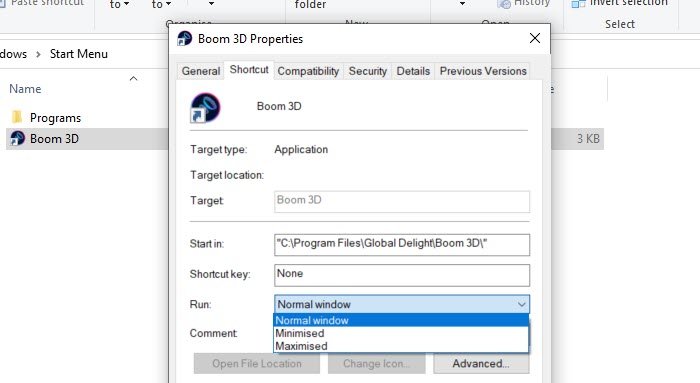
Этот метод работает только для приложений, для которых вы можете создать ярлык.
Программы для Windows, мобильные приложения, игры - ВСЁ БЕСПЛАТНО, в нашем закрытом телеграмм канале - Подписывайтесь:)
- Найдите программу в Пуске
- Щелкните его правой кнопкой мыши> Еще> Открыть расположение файла
- Найдя его, щелкните его правой кнопкой мыши и выберите «Отправить»> «Рабочий стол» («Создать ярлык»).
- Теперь щелкните по нему правой кнопкой мыши, выберите свойства.
- На вкладке «Ярлык» щелкните раскрывающееся меню рядом с разделом «Выполнить» в окне «Свойства».
- Выбирать Развернутый а затем примените изменения.
После этого, когда вы дважды щелкните ярлык, программа запустится в развернутом виде.
Этот метод будет работать с большинством приложений, включая продукты Microsoft Office. Однако было бы полезно, если бы вы создали ярлык, найдя исходный EXE-файл. Это также означает, что он не будет работать с приложением Microsoft Store.
2]Используйте инструмент «Максимизировать всегда»
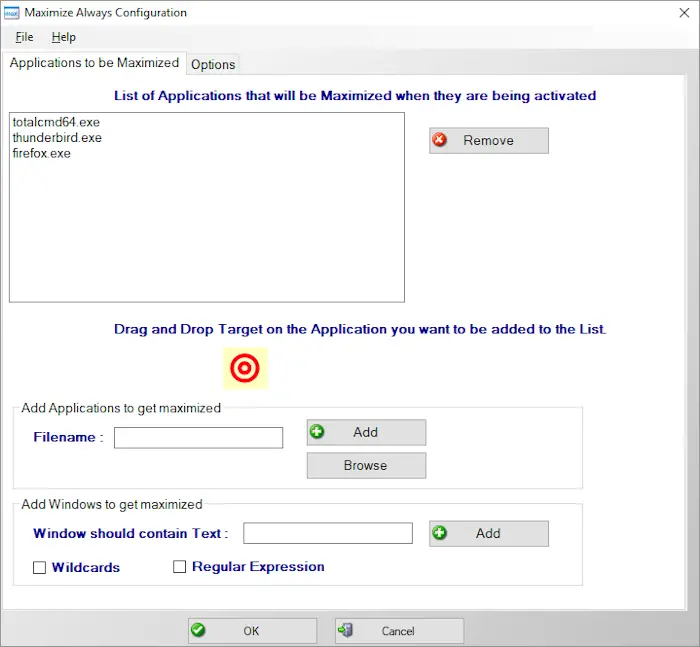
Максимизировать всегда — это бесплатный инструмент, который может запускать практически любое приложение в полноэкранном режиме после того, как вы добавите его в список. После установки вы можете дать приложению имя, а затем добавить его в программу. После этого вы можете щелкнуть правой кнопкой мыши приложение на панели задач и выбрать программу для запуска.
Так что это единственный недостаток процесса. Каждый раз, когда вы хотите запустить приложение в полноэкранном режиме, вы можете использовать это. Если вы не хотите этого делать, запустите его из меню «Пуск» или панели задач.
Вы можете скачать его с 4dots-software.com.
3]Сочетание клавиш
Если вы хотите иметь больший контроль над своим приложением при его открытии, то с помощью одной клавиши на клавиатуре можно открыть любое окно или, по крайней мере, поддерживать параметр «Развернуть». Нажмите F11 на клавиатуре, и любое приложение будет работать в полноэкранном режиме.
Если вы используете ноутбук или клавиатуру со специальной функциональной клавишей (Fn), возможно, вам придется использовать Fn + F11.
К вашему сведению, вы не можете иметь два полноэкранных приложения рядом на одном мониторе. Но вы можете разделить приложение, чтобы оно работало бок о бок. Такие инструменты, как PowerToys, имеют функцию разделения экрана, и вы можете использовать их бесплатно.
Бонусные подсказки:
- Чтобы свернуть все открытые окна, вы можете использовать Win + M.
- Нажмите Win + Shift + M для максимизации их всех.
- Если вы хотите свернуть только текущее окно, удерживайте клавишу Windows и нажмите клавишу со стрелкой вниз.
- Если вы хотите развернуть то же окно во весь экран, удерживайте клавишу Windows и нажмите клавишу со стрелкой вверх.
Надеюсь, этот пост поможет вам открывать приложения в полноэкранном режиме при запуске.
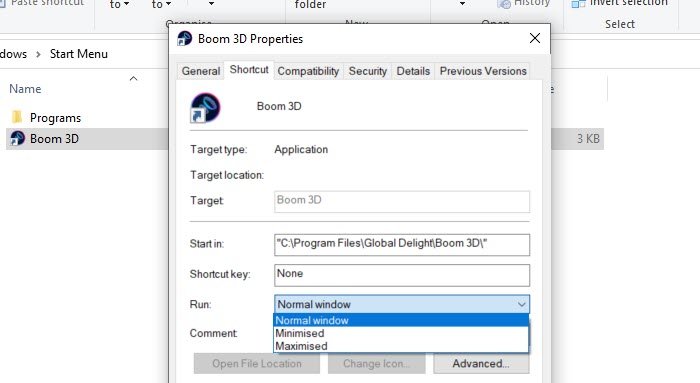
Программы для Windows, мобильные приложения, игры - ВСЁ БЕСПЛАТНО, в нашем закрытом телеграмм канале - Подписывайтесь:)